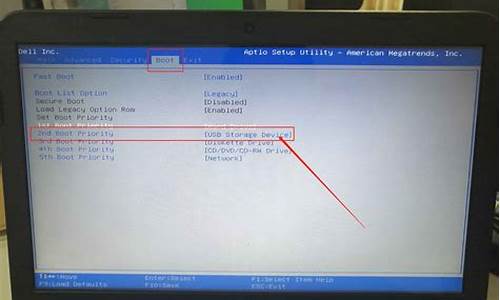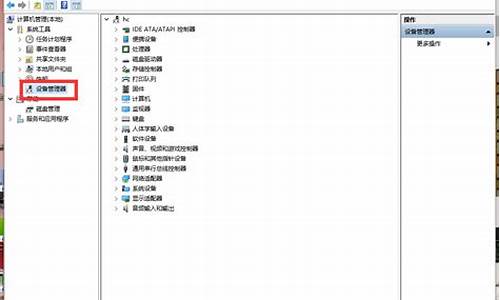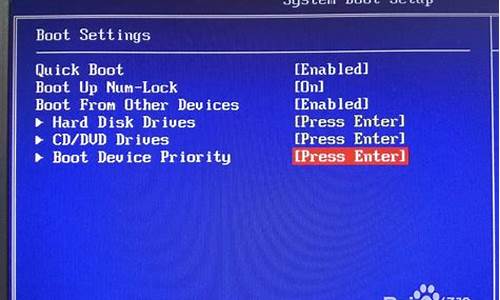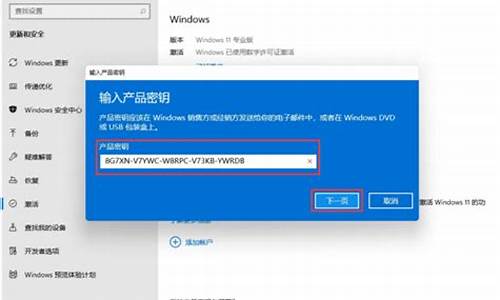gho文件和ghost文件一样吗-gho文件是电脑系统吗
1.win10系统怎么制作成gho文件
2.GHO文件可以删除吗?
3.u盘gho文件怎么装系统|u盘用gho文件装系统方法
4.电脑系统中GHO文件和ISO文件的区别
win10系统怎么制作成gho文件

一、准备工具
1、备份工具:一键GHOST (OneKey GHOST)V13.9
2、安装有win10系统的电脑
二、制作win10 gho文件的具体步骤如下:
1、运行onekey ghost按一键还原工具,然后点击“备份系统”,选择系统备份的路径,点击系统分区C盘后按确定;
2、将备份系统分区安装到D盘,提示是否重启计算机,然后点击“马上重启”;
3、重启之后进入系统备份操作,然后等待完成就可以的了;
4、备份完成后,可以直接进入系统备份所在的路径,win10.gho文件成功制作,即win10系统的备份成功。
GHO文件可以删除吗?
可以删除,但是最好不要删除gho文件是你电脑的系统备份或者系统安装光盘的镜像,用来将来电脑出现问题恢复系统提供所必需的文件。
F盘里的GHO文件删除后也没什么关系,最多将来系统出现问题再去找一个系统安装光盘,重新安装操作系统罢了。
u盘gho文件怎么装系统|u盘用gho文件装系统方法
U盘gho系统文件怎么装系统?gho是一种ghost系统镜像格式,可以不需要解压,直接安装系统。gho除了可以直接硬盘安装之外,还可以通过U盘启动盘安装,新电脑或者是系统无法启动的电脑都需要用U盘安装。那么U盘gho文件安装步骤是怎样的呢?下面跟小编一起来学习下U盘用gho文件装系统的方法。
安装须知:
1、如果是新电脑或电脑系统无法启动,制作U盘启动盘需要借助另一台可用的电脑
2、如果运行内存2G以下安装32位(x86)系统,如果内存4G及以上,安装64位(x64)系统
相关阅读:
用gho镜像安装器免刻盘安装系统图文步骤
系统崩溃进pe备份C盘桌面数据方法
一、安装准备工作
1、系统下载:win7硬盘版下载(解压可提取gho文件)
2、4G及以上U盘:如何制作大u盘启动盘
3、gho文件提取:iso镜像中的gho文件在哪
二、U盘启动设置:怎么设置开机从U盘启动(包含不同电脑启动热键)
三、U盘gho文件安装系统步骤如下
1、根据上面的教程制作好大U盘启动盘,然后将gho文件复制到U盘的GHO目录下;
2、在需要装系统的电脑上插入大U盘,重启后不停按F12或F11或Esc等快捷键打开启动菜单,选择U盘选项回车,比如GeneralUDisk5.00,不支持这些启动键的电脑查看第二点设置U盘启动方法;
3、从U盘启动后进入到这个界面,通过方向键选择02选项回车,也可以直接按数字键2,启动pe系统,无法进入则选择03旧版PE系统;
4、进入到pe系统之后,不需要重新分区的直接执行第6步,如果需要重新分区,需备份所有数据,然后双击打开DG分区工具,右键点击硬盘,选择快速分区;
5、设置分区数目和分区的大小,一般C盘建议50G以上,如果是固态硬盘,勾选“对齐分区”,扇区2048默认即可执行4k对齐,点击确定,执行硬盘分区过程;
6、硬盘分区之后,打开大一键装机,映像路径选择.gho文件,接着点击“还原分区”,选择系统安装位置,一般是C盘,pe下盘符未必显示正确,如果不是显示C盘,可以根据“卷标”或磁盘大小选择,点击确定;
7、此时弹出提示框,勾选“完成后重启”和“引导修复”,点击是执行安装gho过程;
8、转到这个界面,执行gho系统安装到C盘的操作,这个过程需要5分钟左右,耐心等待即可;
9、操作完成后电脑会自动重启,此时拔出U盘,之后会自动重新启动进入这个界面,继续进行装gho系统和系统配置过程;
10、整个安装过程5-10分钟,最后重启进入全新系统桌面,U盘gho文件安装完成。
U盘gho文件怎么装系统的过程就为大家介绍到这边,用U盘安装gho文件,需要将U盘制作成pe启动盘,然后再根据上面步骤来安装。
电脑系统中GHO文件和ISO文件的区别
他们的区别。ISO文件是用来做光驱用的,也是封装文件或者整个系统用的,GHO是指定用来备份系统一个重要的文件。别的东西用不上的,原则上是用来恢复系统和备份系统用的。ISO是光盘镜像文件,是将光盘打包压缩成一个ISO文件,方便用户备份、拷贝、使用的,用户只需要安装虚拟光驱软件,就能加载并使用ISO文件,也可以使用解压缩工具,直接解压提取里面的文件。GHO则是GHOST的打包文件,由GHOST备份硬盘得到的,用于GHOST备份和还原系统之用,用户可以使用专用的Ghost Explorer打开并提取其中的文件。
声明:本站所有文章资源内容,如无特殊说明或标注,均为采集网络资源。如若本站内容侵犯了原著者的合法权益,可联系本站删除。